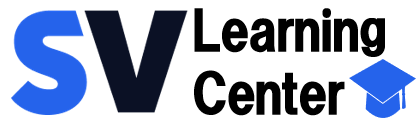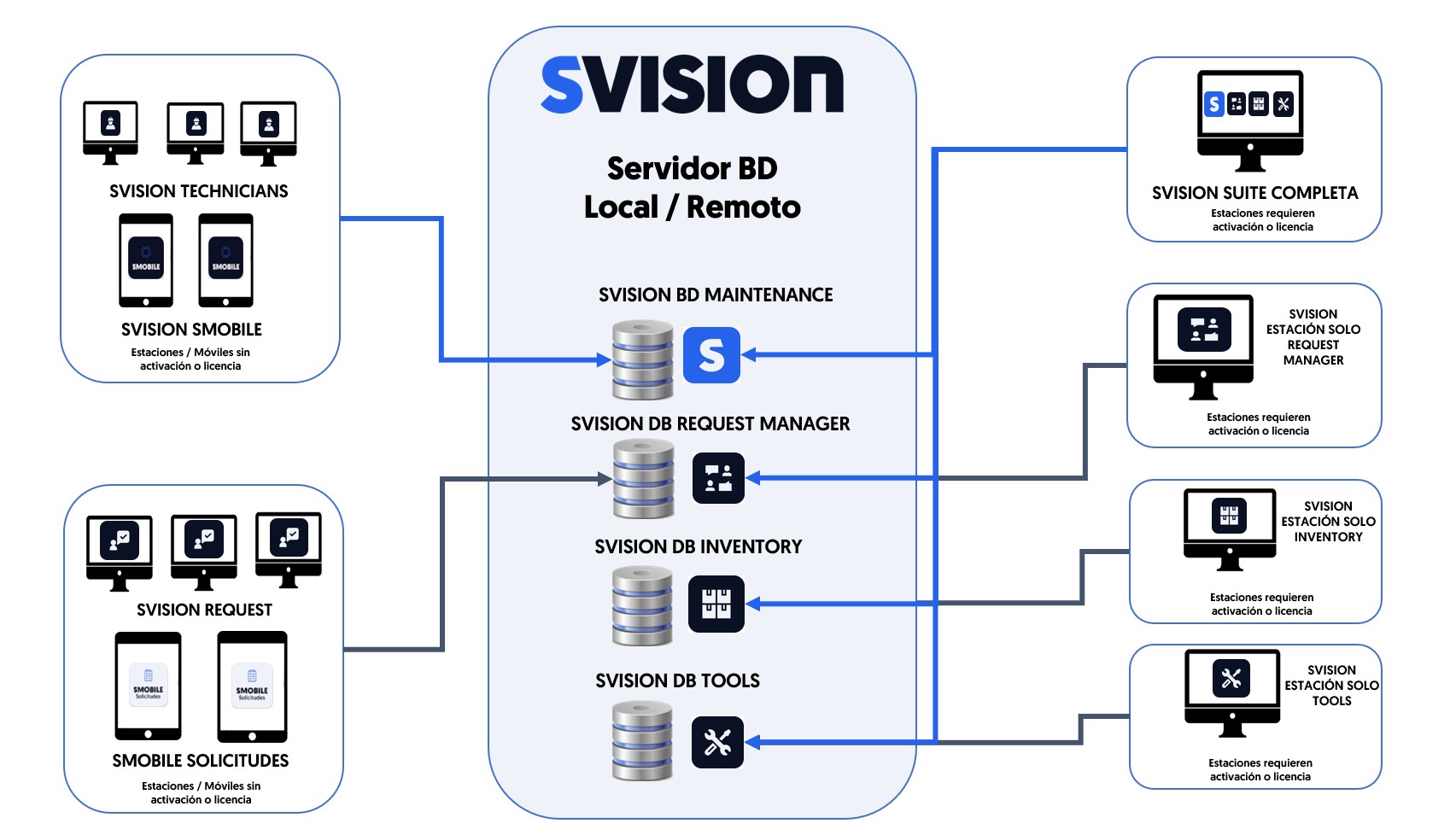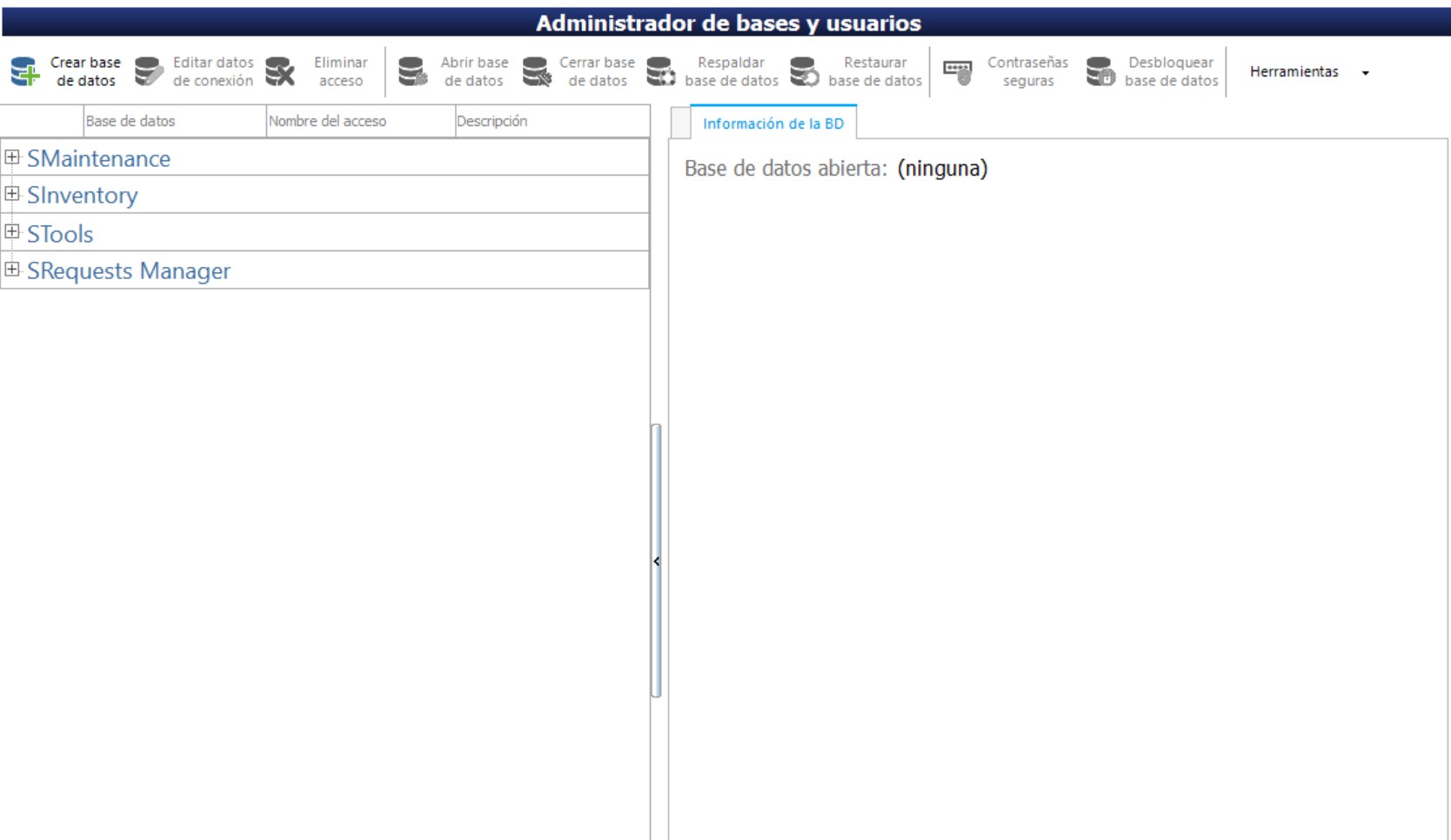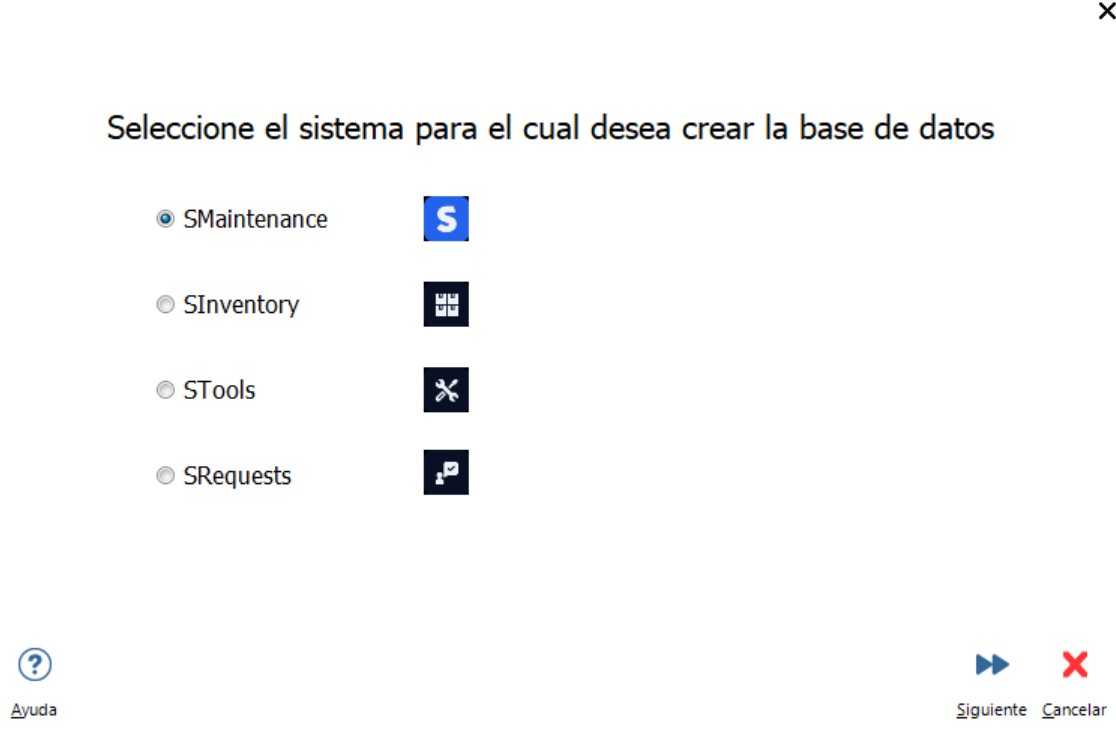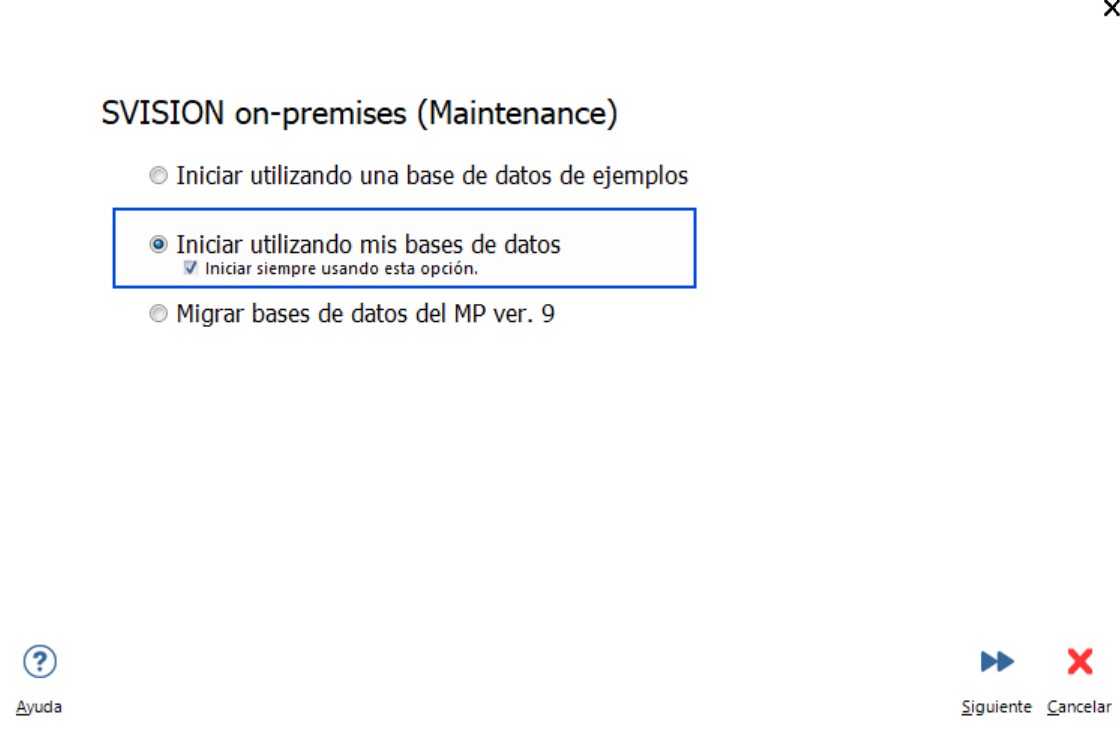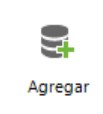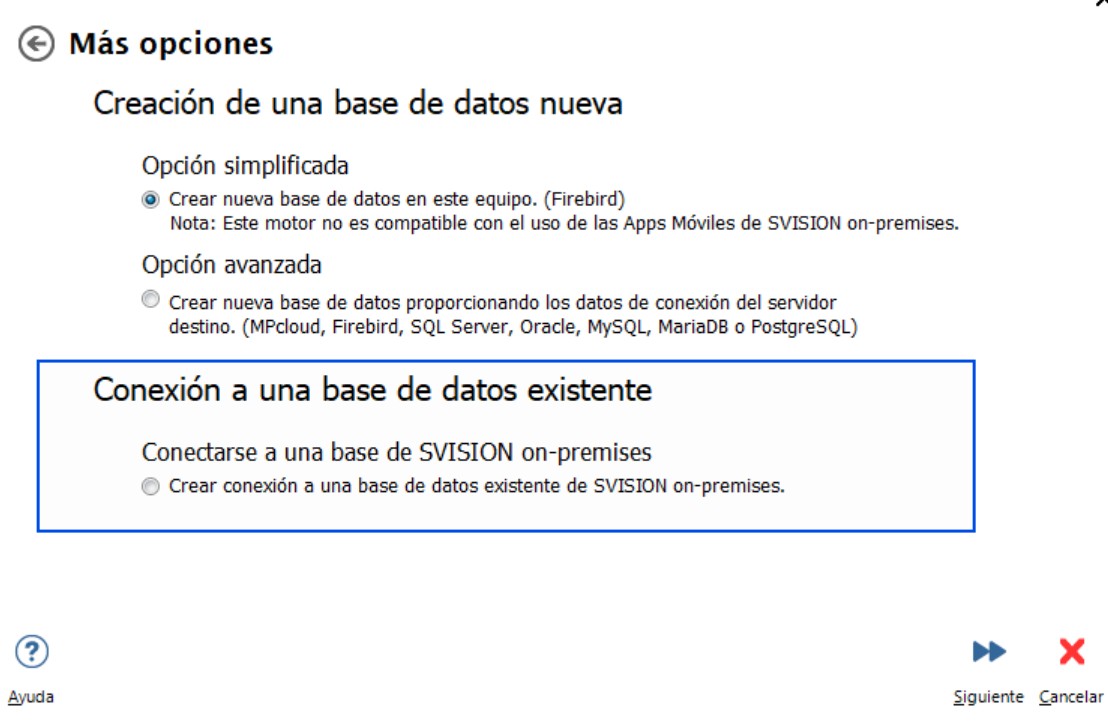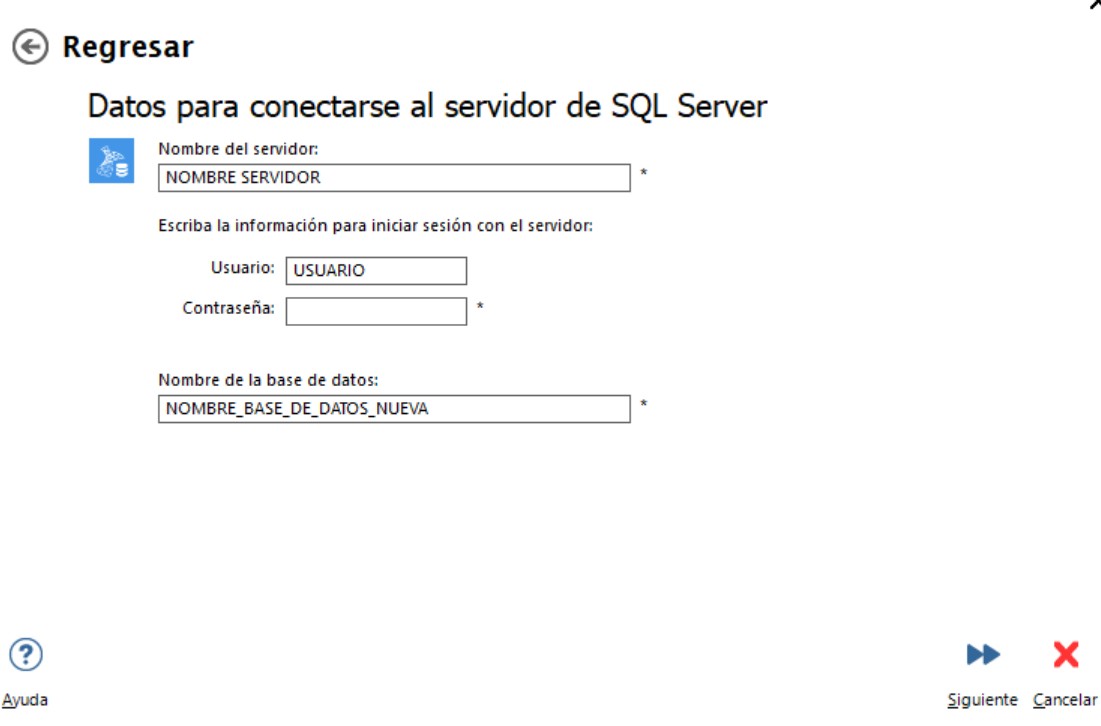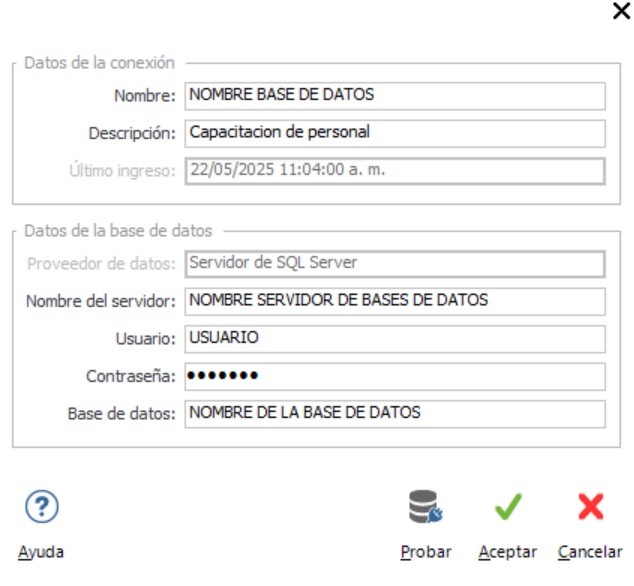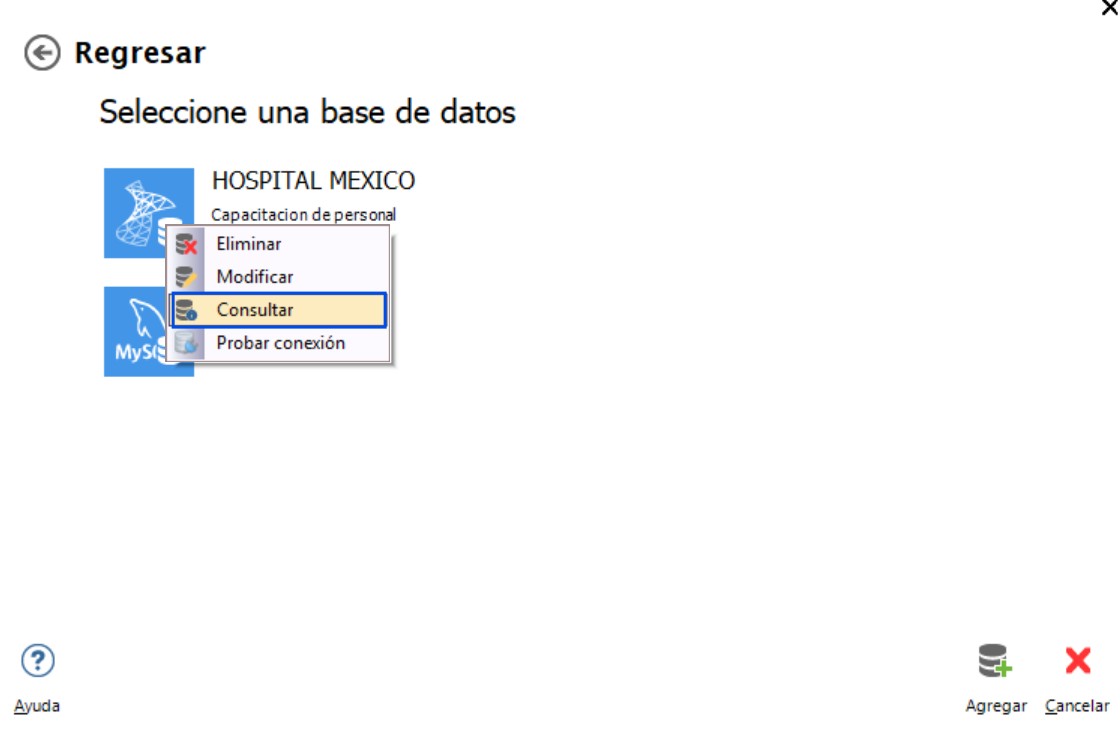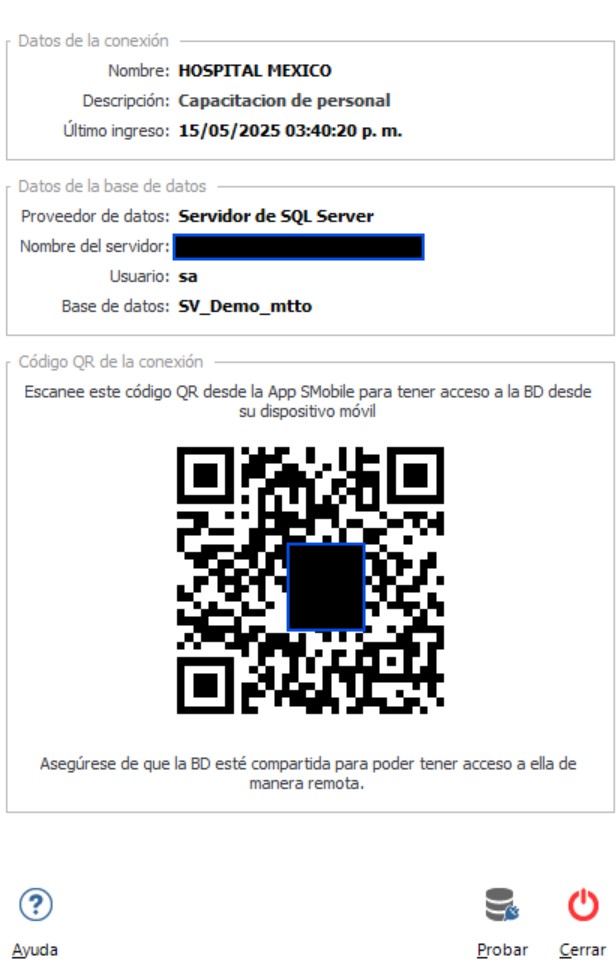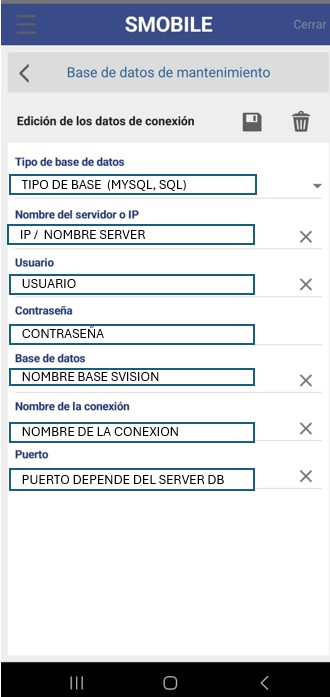Inicio / Acerca de la instalación, bases de datos y el entorno
Temas relacionados
▸ Tipos de bases de datos y dónde las puedes alojar
▸ Acceso al motor de base de datos cuando contrataste Cloud o Hosting
▸ Utiliza la base de datos de ejemplos para practicar y conocer el sistema
▸ Conceptos básicos sobre la creación de bases de datos nuevas
▸ ¿Qué es un acceso a la base de datos?
▸ Selección de la Base de datos al entrar a la aplicación
▸ ¿Cómo creo una base de datos nueva?
▸ Opción simplificada para la creación de bases de datos en tu computadora local
▸ Opción avanzada para la creación de bases de datos en la nube o en una red
▸ Introducción a la migración de datos de versiones anteriores
▸ ¿Cómo migro la información de mi versiones anteriores?
▸ Migración de bases de datos sin garantía
▸ La razón de registrar los usuarios que tendrán acceso a cada base de datos
▸ ¿Qué pasa si no registro usuarios?
▸ ¿Quién es el usuario administrador de las bases de datos?
▸ Registrar usuarios y asignar perfiles de usuario
▸ Crear niveles de acceso personalizados
▸ Log de transacciones
Introducción a la conexión de los programas instalados en tu computadora con las bases de datos
Salvo el caso de que hayas contratado el servicio de hospedaje Hosting,
los programas de la suite completa se instalan, se ejecutan y corren en tu computadora local.
La información que registras en SVISION se almacena en bases de datos y éstas pueden ser compartidas por varios usuarios a la vez, a modo que
Las bases de datos pueden estar alojadas en:
- La PC del usuario
- Equipos virtuales
- Todo tipo de redes (Wan, Lan, Wlan, Vlan, etc.)
- Servidores o webhosting en la nube
- En nuestros servidores en la nube si contrataste el servicio Cloud o Hosting
Existiendo entonces la necesidad de llevar a cabo una conexión de los programas instalados en cada computadora con las respectivas bases de datos previamente creadas.
Si no lo hicieras así, los programas no sabrán en dónde se encuentra la información que deseas accesar. Luego entonces, antes de crear una conexión, debes haber creado una base de datos o haber migrado tus bases de datos de versión 9 a la nueva versión. Para más información, ver Creación de bases de datos nuevas y/o Migración de bases de datos de versión 9 a la nueva versión.
Este proceso de conexión se lleva a cabo creando accesos en cada una de las computadoras en donde se tiene instalado alguno de los programas de la suite.
El acceso es un archivo alojado en tu computadora local que contiene codificada toda la información referente a la IP o nombre del servidor y los nombres de la(s) base(s) de datos a las que cada programa tendrá acceso.
Crear un acceso en tu computadora para conectarte a una base de datos
Recuerda que:
El acceso es un archivo alojado en tu computadora local que contiene codificada toda la información referente a la IP o nombre del servido y los nombres de la(s) base(s) de datos a las que cada programa tendrá acceso, a modo que una vez creado el acceso, podrás acceder a la base de datos en forma automática.
Existen dos opciones para crear accesos a las bases de datos.
Opción 1. Desde las aplicaciones de la Suite
Opción 2. Desde la aplicación de escritorio Administrador de Bases de Datos y Usuarios
Nota:
A continuación, te explicaremos la Opción 1 para la creación de un acceso a bases de datos y lo que aquí se explica, aplica prácticamente igual cuando lo hacemos desde la Opción 2.
Luego entonces, al ejecutar cualquiera de las aplicaciones de la Suite, elige la opción “Iniciar utilizando mis bases de datos”.
Haz clic en el botón Siguiente.
Haz clic en el botón Agregar una base de datos.
Elige: Conectarse a una base de SVISION on -premises
Haz clic en el botón Siguiente.
Indica los datos de acceso al servidor y el nombre de la base de datos a la cual deseas conectarte.
En el primer campo anota la dirección IP de tu servidor de base de datos o nombre de servidor en donde está ubicada tu base de datos. ¿Qué es esto?
En los siguientes dos campos anota el nombre de un usuario y contraseña con permisos y privilegios para crear base de datos y conexiones en el motor seleccionado. Para más información, ver ¿Qué es esto?
Servicio Cloud o Hosting:
En el caso que hayas contratado el servicio Cloud o Hosting, el equipo de Soporte Técnico te proporciona dicha información en tu detalle de compra, mismo que te enviamos al momento de contratar el servicio.
Teclea un nombre como identificarás el acceso a la base de datos seleccionada y una descripción larga que te permitirá una identificación más detallada del acceso.
Nota importante.
El proceso aquí descrito, no tienes que repetirlo cada vez que entras al sistema, ya que el acceso y toda la información del mismo queda grabado en tu computadora local. Para accesar a la información de tus bases de datos, al entrar al sistema tú sólo tienes que seleccionar el nombre que asignaste al acceso.
Conexión de las bases de datos con dispositivos móviles
Al ejecutar cualquiera de los programas de la suite, lo primero que aparece es una ventana solicitando al usuario que seleccione el acceso de la base de datos con que desea trabajar
Con el botón secundario puedes consultar la información del acceso a cada base de datos.
Dicha información también queda grabada en un código QR, mismo que te facilitará la conexión de dispositivos móviles a la base de datos.
El código QR que aparece en la ventana te será de gran utilidad para facilitar la conexión de dispositivos móviles a la base de datos. Para más información, ver conexión de las aplicaciones móviles SMobile y SMobile solicitudes.
El código QR está disponible para bases de datos MySQL, SQL, Oracle, MariaDB y Cloud.
El código QR no está disponible para bases de datos tipo Firebird).
¿No encuentras la respuesta a tus dudas o preguntas?
Opcionalmente ofrecemos cursos de capacitación
Nuestras opciones flexibles de capacitación online y presenciales te brindarán todo el conocimiento necesario para comprender e implementar tu software de mantenimiento.